- インターネットアクセス補完計画(後編) (2000/06/10)
- インターネットアクセス補完計画(中編) (2000/06/03)(2000/06/10改訂)
- インターネットアクセス補完計画(前編) (2000/05/27)(2000/06/10改訂)
- 続・MacOS (8.1から8.5へ…そして再び8.1へ) (2000/02/26)
- SCSIスピードアップ (99/05/16)
- MacOS (8.1から8.5へ…そして再び8.1へ) (99/02/20)
- ころばぬ先のディスクメンテナンスツール (99/01/23)
- ホームページの製作マシン (97/11/04)
- ホームページのデバッグ環境 (97/09/27)
- ホームページの更新日 (97/07/26)
インターネットアクセス補完計画(後編)
と、言うわけで後編です。
中編での結論通り、無線LANアクセスポイントとしてApple AirMac BaseStation(以下、AirMacBS)、ノートPC用無線LANカードとしてcorega WLPCC-11を購入しました。
まずは、AirMacBSの設定から開始です。
AirMacBSの設定のためにはMacOS 8.6以上が必要なのですが、私が現在常用しているのは8.1です。
そこで、以前購入(五つ下の項を参照)して実験的にMO上に作成しておいた8.5.1を引っ張り出してきて、これを8.6アップデータを用いてアップデートしました。(前編で8.6アップデータをダウンロードしていたのは、このためです。)
この時、初回はMOの容量不足で失敗してしまいました。やむを得ず、一部ファイルを削除して、再インストールしました。ファイルが巨大化していく昨今、やはり230MBでは苦しいものがあります。(といって、ギガ級のMOは高くて買えんし…)
引き続き、AirMacBS用ソフトウェアをMOにインストールします。
使用中のMac(PM9600)はAirMac対応ではないので、セットアップアシスタントは使えません(というか、使いません)。必要なのは「AirMac管理ユーティリティ」(以下、AirMac管理Uty)のみなので、これをCD-ROMからドラッグコピーしました。
機能拡張をシステムフォルダに放り込んで再起動したら、Mac側の準備は完了です。
AirMacBSは、ルーターとしての機能(DHCP&NAT)も持っているのですが、ルーターは既に導入済なので、今回は単なる無線ハブとして利用することにします。
そのためには、DHCP&NATをオフにする必要があります。(工場出荷時はオン)
そこで、AirMacBSをLANケーブルで繋ぎ、あとはAirMac管理Uty添付のドキュメントに沿って、設定を行いました。
この時点では、初期不良のチェックとDHCP&NATをオフにすることだけが目的なので、他はデフォルトのままにしておきました。
ここでAirMacBSの電源を一旦切り、改めてルータに接続し直して、本来の利用形態にします。
再びAirMac管理Utyから呼び出してみると、ちゃんと認識しています。今度は、チャンネルの指定等、細かい設定を行います。ただし、暗号化(WEP)はオフにして、繋がらなかったときの不確定要素を一つ潰しておきます。
これで、ひとまずAirMacBSの設定は終わりです。
注:(うちだけかもしれませんが)AirMacBSのイーサネットコネクターって、滅茶苦茶キツいです。今回は2種類のケーブルを着脱しましたが、どっちも抜けなくなりました。しまいにはコネクタが壊れるんじゃないかというぐらいの力で、ようやく抜けました。もう二度とやりたくありません。デザイン優先?でコネクタ開口部が狭く、指を入れにくいのも一因かもしれません。
次いで、WLPCC-11の設定に入ります。
まずは、取扱説明書(以下、取説)で手順を確認します。小さくて読みにくいのが難点ですが、内容は丁寧で分かりやすいです。
始めに、取説に従ってドライバーとセットアップユーティリティ(以下、ユーティリティ)をノートPCにインストールしました。インストール完了後、ユーティリティを起動して直ちに接続状況をチェックしてみました。
が、なぜか通信できていません(T_T)。接続モードやネットワーク名等、各項目をチェックしてみましたが、特におかしいところは見つかりません。
そこで、取説を読み返してみると「各種設定はコントロールパネルのネットワークでも可能」という記述を見つけました。念のため調べてみると、SSID(AirMacBSのネットワーク名)がデフォルト値のままになっています。この項目はインストール時のウィザードで指定するのですが、確かに入れたし、ユーティリティでもその通り表示されています。半信半疑のまま、ものは試しで打ち直してみました。
再び接続状況をチェックすると…ちゃんと繋がっています\(^^)/。チャンネルも、AirMacで設定した値を自動検出しています。
なぜ食い違いが出たのかは不明ですが、ともかくも第一関門通過です。
さて、この段階では暗号化はまだオフです。そこで、暗号を設定することにしました。
まずAirMac管理Utyで、暗号キーの元となる文字列を指定します。設定後、ベースステーションメニューのネットワーク用パスワードを表示すると、10桁の英数字が表示されるので、それを見ながら、WLPCC-11のユーティリティ上で値を設定します。
ここで、接続状況をチェックしてみると…またしても通信できていません(T_T)。
ユーティリティを再起動して、あらためて暗号化のところを見てみると、打ち込んだ値が表示されずに、初期状態のままになっていました。ユーティリティを閉じると初期状態に戻ってしまうのかな?という印象です。(そういう訳ではないらしい。後述)
ユーティリティ上で適当にキーを指定して、発生された値を書き換えてみたりとか、いろいろやってみましたがダメです。値も、とにかく表示されないので、設定されているのかいないのか、よく分からない状況です。
仕方がないので、一息入れて頭を冷やし、取説をもう一度じっくり読み直すと、指定手順に誤りがあることが分かりました。そこで、それまでの操作をチャラにするべく、AirMacBS側で設定するキーを新規の文字列に変更して、再度10桁の値を取り直し、取説の指示通りに設定してみると…みごと成功\(^^)/。ちゃんと通信できました。
(ただ、10桁の値はやっぱり表示されない。もしかしたら、第三者に読みとられないようにとの配慮なのか?)
ところで、以上の作業はAirMacBS(正確には、設定を行うためのMac)とノートPCの間を行ったり来たりする関係上、両者を2メートル位の距離に置いて行ったのですが、その時は受信状態、通信状態とも90%を越え、電波状態はすこぶる良好でした。
そこで、普段よく使う場所に持っていって見てみると…どちらも20〜40%程度にしかなりません。おまけに、時々接続不能になってしまって、不安定です。距離は直線にして、せいぜい6〜7mといったところで、間に強力な遮蔽物もありません。
これには、少々がっかりです。公称の30mは無理としても、この距離ならせめて50%は欲しいところです。今のところ理由は不明ですが、AirMacBSの置き場所がなくて、机の下に押し込んであるのがいけないのかもしれません。これは、今後の課題です。
(Appleの無線対応機種が、本体に長いアンテナを内蔵しているのは、その辺への対策のためかもしれない。かといって、PCカードに長いアンテナをつけてしまうと、取り回しが不便だろうし…)
(注:その後、長めのLANケーブルを購入してAirMacBSを接近させた(2m程度)ところ、受信状態、通信状態とも50%程度確保できました。)
と、まぁ、細かいトラブルはあったものの、無事全てのパソコンで、ケーブルインターネット接続を満喫出来るようになりました。いやぁ、快適です(^^)。
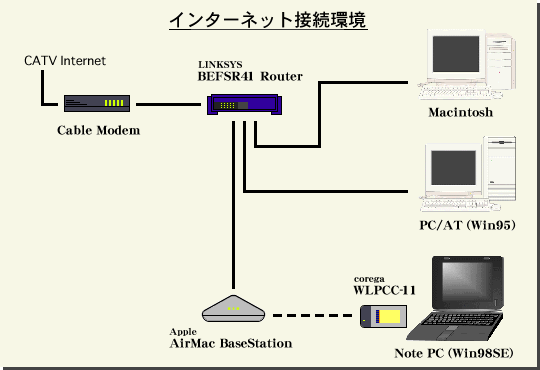
P.S.
現状、ケーブルモデム、ルーター、無線LANアクセスポイントは、電源を入れっぱなしで使うのが原則になっています(だから、各機とも電源スイッチがついていない)。これは、元々がオフィスや研究機関のように、24時間稼働のサーバーが当たり前のように存在する環境で発達してきたからだ、とは思います。
ですが、就寝前に真っ暗になった部屋の中で、上記3機の一角だけが煌々と光り輝いているのを見ると、これが「正しい姿」だとはどうしても思えません。家電製品が、きめ細かい省電力モードを持っているのとは対照的です。
やはり家庭内での使用を前提とする製品には、多少レスポンスが鈍くなっても、無通信時には省電力モードになる等の機能が、是非とも欲しいと思います。
(こういう問題は、個々の機器だけでは解決できないのかもしれませんが、サーバーや、ひいてはプロトコルまで巻き込んででも、実現する価値は十分あると思います。)
(2000/06/10)
戻る 先頭へ
インターネットアクセス補完計画(中編)
と、言うわけで中編です。
前編でも触れたように、我が家では、家庭内LANを構成しています。
単純にケーブルモデムをハブに差した状態で、パソコン間でファイル転送すると、ケーブルモデムが反応して、データがケーブルネットワーク側(以下、WAN)に漏れだしているのが分かります。
まぁ、漏れたところで困るような機密情報でもないし、そのままにしておいてもいいのですが、あまり気持ちのいいものではありません。それに、WAN側のトラフィックを僅かながらも増やす原因にもなります。
また、ケーブルプロバイダーからの情報では、ケーブルネットに加入している他家のパソコンともファイル共有できてしまう場合がある(現時点では、ネットワークコンピュータに他家のマシンが表示されることはないが、実際そういうケーブルネットもあるらしい…)とのことで、いずれにしてもWAN側とLANを遮断するファイアウォールを導入する必要がありそうです。
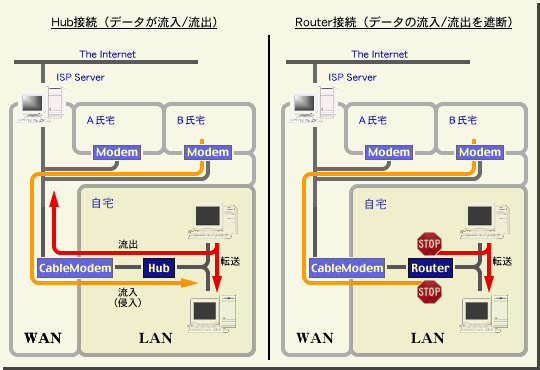
さて、複数パソコンから同時にインターネットアクセスが出来て、なおかつファイアウォールとしても機能するものに、(前編でも触れたように)ルーターがあります。
注:AirMac BaseStationは一応ルーターと呼べなくもないのですが、繋ぎ方によってはWAN側にデータが漏洩してしまう場合があるらしいのと、AirMac BaseStationのDHCPサーバーがWAN側にもIPアドレスを配信してしまう可能性がある(そうなると、他のユーザーがAirMac BaseStationの許す最大接続数以上には繋がらなくなってしまう。)らしいので、ここでは除外しました。(ただし、LAN内で使う分には問題ないので、後半の無線接続の項で再検証する。)
そこで、ケーブルモデム対応のルーターについて調べてみました。
候補は、BEFSR41(リンクシス・ジャパン;\34,800)、PRESTAGE310(ブレーン;\47,800)、CR-20(センチュリー・システムズ;\54,800)、SAR-6104(OCC;\29,800)、CA2000(トーメンサイバービジネス;\39,800)といったところです。
注)価格は2000年5月時点での、おおよその実勢価格です。詳細は、発売元サイトや然るべき情報サイトをご覧下さい。
調査の結果、同時アクセス機能は各機種とも大差ないのですが、ファイアウォール機能にはばらつきがあり、それがそのまま価格に反映しているような印象です。
結局、私にとって必要十分な機能を持ち、かつコストパフォーマンスの高いBEFSR41にしました。
BEFSR41の設定はウェブブラウザーから行うため、MacからでもWin95からでも出来ます。分かりやすい日本語マニュアル付きなので、問題なく設定できました。ただし、注意しなければならないのは、ブラウザーの設定でJavaScriptがオンになっていないと、一部設定変更が出来ないことです。(しばらくハマりました(^^;)。)
設定終了後、あらためてパソコン間でファイル転送してみたところ、WAN側に漏れだしていないことが確認できました。ちゃんと壁として機能しているようです(^^)。
いよいよ残るは、無線接続です。
前編でも触れましたが、やりたいことは、現在ノートPC(Win98SE)が一台あって、まずはこれを無線でLANに参加させたい、次いで将来的にiMac or iBookを導入して同様に参加させたい、ということです。
さて、無線では有線以上に、セキュリティに気を遣う必要が出てきます。というのは、無線固有の問題、即ち「無断接続」と「傍受」があるからです。(これらは犯罪とは言えないかもしれないので、敢えて「不正接続」「盗聴」という言葉は控えました。)
・無断接続
これは第三者が、許可なくアクセスポイントに接続することを意味します。
例えば、他人にタダでインターネットを利用されてしまう、というようなことです。
これを防止する方法としては、MACアドレス設定、パスワード設定があります。つまり、登録したパソコン以外からは接続できないようにするのです。
・傍受
これは第三者が、LAN内の無線通信内容をモニターすることを意味します。
(実際、モニター出来るソフトはあるそうです。)
例えばメールを送信すると、本文はおろか、ユーザー名からパスワードから全て知られてしまうことになります。おまけにTCPのパケットは、たとえ直接通信するパソコン間は有線接続であっても、全て無線にも載っかってしまうので、結局LAN内の全パソコンでやり取りする情報が筒抜けになってしまいます。
これを防止するのがWEP(Wired Equivalent Privacy)です。これはデータを暗号化して、暗号キーを知らない人には解読できないようにしてしまうものです。
以上を踏まえて、無線カード、アクセスポイントの選定に入りました。
上述の通り、私の場合、将来iMac or iBook導入を考えているため、アクセスポイントは AirMacカードとWEP通信できるものに限られます。ところが、現時点でそれが可能であることが明らかなのは、Apple AirMac BaseStationだけです。おまけに、iMac or iBook用の無線カードは専用スロットに装着する独自規格のため、他社のアクセスポイントへの接続をサポートするサードパーティ製のカードが出てくる可能性がほとんど考えられないことも、考慮する必要があります。(例えば、USB接続の汎用無線子機?が今後出てくる可能性も、ない訳ではありませんが、現時点では何の保証もありません。)
一方、AppleがPC用の無線カードを出す可能性も、ほとんど考えられません。(仮にPCMCIA規格のカードを出すとしても、Win用のドライバーまで提供するとは思えない。)
従って、アクセスポイントにAirMac BaseStationを選択した場合、ノートPCにはWin用に開発された他社(MELCO,Farallon,Planex,corega...etc)の無線カードを持ってきて繋ぐしかないのですが、そうなるとこれら他社カードがAirMac BaseStationとWEP接続できるかどうかが焦点になります。
AirMac BaseStationと他社無線カードの接続事例は、あちこちで多数報告されていますが、その多くが単に「繋がった」というだけで、WEPにまで触れていないことが多く、判断に苦しみます。(こういった情報は、本来(互換を謳う)メーカーや業界団体が提供して然るべきだと思うのですが、まぁ、ないものねだりをしてもしょうがないので…)
そんな中で、coregaのWLPCC-11がWEP接続も可能だという報告を目にしました。
アクセスポイントにApple AirMac BaseStation、無線カードにcorega WLPCC-11。
これに決定。と、言うわけで後編に続く…
(2000/06/03)(2000/06/10改訂)
戻る 先頭へ
インターネットアクセス補完計画(前編)
個人レベルでのインターネットへのアクセスは、アナログ電話回線を使ったダイアルアップ接続、というのが、我が国では最もポピュラーな方式であるわけですが、ご多分に漏れず私のところもそうでした。
プロバイダ(NETJOY:当時)は、当初から接続時間を気にしないですむよう、定額料金制のところを選んでいたのですが、電話については、一時期テレホーダイへの加入を考えたこともありましたが、当時は接続時間がそれほど長くなかったこともあって、通常の従量制のまま使っていました。
ところが最近、諸般の事情によってインターネットへの接続時間が増えてしまい、その結果、電話料金がうなぎのぼりに増加するという事態に至って、何らかの対応が必要となりました。
NTTからは、しばらく前に「IP接続サービス」の案内がきていました。それによると、定額料金で使いたい放題とのことで、肝心の料金は、その時点では\8,000だが、平成12年5月より\4,500になると記載されています。
ですがこのサービスには、(1) ISDN接続のみ対象、(2) 速度は64Kbps、(3) IP接続に対応しているプロバイダとの契約が別途必要、(4) 接続料には回線使用料等は含まれない、という条件が付きます。
ISDNへの切り替えの手間や、コストパフォーマンスを考えると、今ひとつ踏み切れない内容です。
そこでクローズアップされてきたのが、ケーブルテレビ(CATV)です。
最近は、インターネット常時接続を売り物にするケーブルテレビ会社が増えてきて、私の住む地域を対象とする会社もサービスをしています。
資料を取り寄せてみると、料金もリーズナブルで、接続速度もまずまずです。IPアドレスはDHCPサーバーによる動的割付方式ですが、ネットワークゲームやIRCはやらないし、サーバーを立てる予定もないので、特に問題はなし。
唯一気になったのは、家屋の形態や地域によってはサービスが受けられない場合があるとのことですが、これも調査してもらった結果、問題ないことが分かりました。
ということで、ケーブルインターネットの方を申し込むことにしました。
やはりというか、加入希望者が多いとのことで、結局工事に来てもらえたのは、申し込んでから一ヶ月半程経ってからでした。工事そのものは、一時間ほどで終了しました。
さて我が家では、Mac1台とPC(Win95)1台で超小規模(^^;)ながらLANを構成しています。本来なら、まずケーブルモデムとMacを直結して確認すべきなんでしょうが、いきなりハブにクロスアダプタを介して接続してみました。ハブのランプが点灯して、ハード的な接続は問題ないことが分かりました。
そこでMac上のブラウザを起動してみました。一瞬フリーズしたかのように見えて焦りました(あとで分かったことだが、IPアドレスをその都度動的に取得するため、接続時に若干時間が掛かる。)が、接続に成功(^^)。
しばらくサーフィンを楽しんだ後、AppleのサイトからMacOS8.6アップデータをダウンロードしてみました。50MB近くあるファイルですが、快適に落とせました。速度もさることながら、時間を気にしなくていいのが精神衛生上、とても良いです。
次にPCを起動して、同じように接続してみました。こちらも問題なく繋がりました。といっても別々にテストしただけで、同時にアクセスしたわけではありません。ケーブルプロバイダーは約款の中で、複数のPCの接続を禁止してはいませんが、これが許されるのかは、……(注:その後、ケーブルプロバイダーに問い合わせたところ、複数PC(LAN)接続は問題ないことが分かった。)
あと、気になることと言えば、ケーブルモデムとACアダプタが結構熱を持つことでしょうか。原則として電源は入れっぱなしなので、ちょっと心配です。
さて、基本的な接続は出来たので、次のステップとして、
・複数マシンの同時利用が確実に出来るよう、ルーターの導入。
(これには、WANとLANの分離という意味合いもあります。)
・無線によるPCの接続。
(スタンドアロンのノートPCがあり、これもインターネットに繋ぎたい。)
を考えています。
この時点での最有力候補は、AppleのAirMac BaseStationです。
これは上記両者の機能を持っているし、AirMacカードだけでなくPC用の無線LANカードとの接続事例もあるので、うってつけです。
ですが、いろいろ情報を集めてみると、
・PC用無線LANカードとAirMac BaseStationの接続では、暗号化通信の可否等、不明な点もある。
・ケーブルモデムとAirMac BaseStationを繋いだ場合、30分くらいで突然切断されてしまう事例がある。
・ファイアウォールとしての機能は、あまり期待できない?
等、問題点もあることが分かりました。
機器類については微妙な相性も考えられるので、自分の環境でも再現するかどうかは、実際やってみないと分からないのですが、リスクは出来るだけ避けたいのが人情というもの。
そこで他の選択肢をさぐってみると、
(1) ルーターと無線LANアクセスポイントを個別に導入
ケーブルモデムに対応したルーターとしては、LINKSYSのBEFSR41やZyXELのPRESTAGE310等があり、ファイアウォール機能を搭載する等、機能的には良さそうです。また、アクセスポイントはcorega、Planex他数社から出ていて、中でもMELCOのAirStationはAirMacカードとの接続を謳い文句にするなど、柔軟性は高いのですが、コストも高くつくのが難点です。(些末な点では、ACアダプタが増えてしまうのも気になるところ。どこか、複数の機器に分配できるACアダプタ(勿論、個別に電圧・極性・端子を設定できる)を出さないかなぁ…)
(2) AirStationのルーター搭載モデル
MELCOからは、AirStationのルーター搭載モデルがアナウンスされていて、コスト(?)/スペースパフォーマンスは高そうなのですが、(特にルーターとしての)詳細スペックが不明なのと、なにより発売時期が未定で、いつ入手できるのか分からないのが最大の難点です。(未確認情報では7月中旬だとか。)
さてさて、どうするか……と、言うわけで中編に続く…
(2000/05/27)(2000/06/10改訂)
戻る 先頭へ
続・MacOS (8.1から8.5へ…そして再び8.1へ)
タイトルが紛らわしいかもしれませんが、話題はOSではなく、IMの方です。(ちなみにOSは、依然として8.1のままです。9は購入もしていません。)
二つ下のトピックでも触れたとおり、私にとって「CapsLockキーをOnにしたとき『ひらがな』、Offにしたとき『半角直接』」はMacVJE以来、体に染みついてしまったため、なかなか最新のIMに移行できないでいたのですが、そんな中、ATOK13のアップグレード案内がきました。
今までの経緯からして、あまり期待せずに(失礼)案内をみてみると、最後の方に「CapsLockキーの機能に、OFFにしたときの設定を追加」した旨の記述がありました。
これだけでは、本当に私の望むとおりのことができるのかは明確ではありませんが、ことえりの機能から類推するに、多分使えるだろうと判断して、申し込んでみました。
そして、つい先日届いたので、早速インストールしてみました。
さて、CapsLockキー設定のところを見てみると、ことえり互換といってもいいような選択肢になっています。やはり「ことえり並みに」という要望が多かったのでしょうか。この中から「ON:ひらがな」または「OFF:半角英数」にしてみると、まさに私が望んでいた状況が実現しました。
変換まわりの機能チェックはこれからですが、これでようやく最新IMの恩恵に浴すことができそうです。
(2000/02/26)
戻る 先頭へ
SCSIスピードアップ
先日、ハードディスクの容量が足りなくなってきたので増設しました。私の場合、
(1) 内蔵用ベアドライブであること。
(2) 容量は最低6GBは欲しい。
というのが必須条件で、後はいくつかの選択肢に別れました。すなわち、
(a) SCSIドライブ + 内蔵I/F
(b) Ultra Wide SCSIドライブ + I/Fカード
(c) Ultra ATAドライブ + I/Fカード
(a)は、性能的には劣りますが、最も廉価です。
(b)は、性能的には最も高く、ドライブ自体の価格も(a)と殆ど同じですが、I/Fカードの分、余計にコストがかかります。
(c)は、廉価なATAドライブが使えて、性能的にもそこそこ出ますが、推奨ドライブが限られるのと、I/Fカードの分、初期コストが高くつくのが難点です。(そのかわり、2台目以降は圧倒的に安くなる。といっても私の場合、2台目が必要になる可能性は殆どない。)
結局、コスト的に最も安くつく(a)にし、SeagateのST39140N(9.1GB)を購入しました。
当初はこれで済ませるつもりだったのですが、現在出回っているSCSIドライブはUltra SCSIに対応していて、ST39140Nも例外ではありません。また、調べてみると純正のドライブ(Quantum Fireball ST4300S)もSCSI3とのこと。この能力を遊ばせておくのももったいないなぁ、と思うようになりました。
そんなとき、CSAP820UV/MACという廉価なUltra SCSIカードがあることを知り、いささか泥縄的(^^;)ではありますが購入しました。
まずは、カードの導入でどの程度性能が変わるのかを調べてみようと、純正SCSI接続でのベンチマークをとり、いよいよカードを装着。取り付けは問題なく完了し、カードに接続した内蔵ディスクからの起動も正常に行われました。
このカードはSCSI Manager 4.3に対応しているため、本体のBus0, Bus1に加えてBus2が新たに追加され、内蔵ディスクがBus2に配置されていることを確認。
ここで、再びベンチマークをとってみました。ところが、ほとんど変わりません。
マニュアルによると、特別な設定なしに本来の性能を発揮するようになっているとのこと。しかし、このままではどうにも納得し難いので、添付のユーティリティを起動して、パラメータをいじってみることにしました。といっても、性能に関係ありそうなパラメータは転送速度と非同期転送の有無くらいしかありません。転送速度は、なぜか起動直後は10MBになっていた(マニュアルでは、デフォルトは20MB)ので、とりあえず20MBに変更してみました。が、結果は変わりませんでした。
次に、非同期転送を有効にしてみました。結果は…、約2倍のスピードが出ました(^^)。(ただし、非同期転送というのが、データの安全性とどう関わるのか、浅学にして分かりませんので、不安がないこともないのですが。おまけにその後、再び非同期転送を無効に戻しても、依然、高速のままであったりと、何が正しいのかよく分からない状態に陥っています(^^;)。)
まぁ、今の所は何の障害もないので、暫く様子を見てみようと思っています。
なお、ベンチマークの結果はこちら。
しっかし、ここまでやるんだったら、最初からWideSCSIにすればよかったかも…(SCSI Cardというと、某A社の高級カードしか思い浮かばなかったもので。CSAP820UV/MACのWide版ともいうべきCSAP1640UW/Mなら、格安でWide化出来たのに…トホホ)
(99/05/09)
<補足>
その後、SCSIケーブル(Card側はハイピッチ50Pin(端子がピンになっているタイプ)なので、ケーブル購入時は要注意)を購入し、外付けMOを接続してみました。
まずは単純に接続してみました。が、Mac本体が起動しません。強引にMOの電源を切ってやる(良い子はマネをしないでね(^^;)。)と立ち上がるので、アクセスしようとして応答が返ってこない状態に陥っているのかもしれません。
そこで、例によってユーティリティで非同期転送を有効にしてやったところ、見事に起動するようになりました。
どうもこのカードは、非同期転送の設定が使いこなす上でのキーのようですね。
(99/05/16)
戻る 先頭へ
MacOS (8.1から8.5へ…そして再び8.1へ)
ホームページ制作マシンであるPowerMac9600のOSは8.1だったのですが、8.5が出て4ヵ月。主なアプリの対応も進み、そろそろ潮時かなと思い、アップグレードすることにしました。
一つには、内蔵ディスク(4GB)の空きが少なくなってきたため、HFS+化したいと思っていたので、どうせならついでにOSもアップしてしまおう、という考えもありました。
ということで、作業開始。
まず、外付けHDDやらMOやらに必要なファイルを待避後、8.5のCD-ROMで起動し、HFS+にて内蔵ディスクをイニシャライズ。引き続き、OS8.5、8.5アップデート、8.5.1アップデートの順にインストールし、特に問題なく終了しました。
再起動すると、標準のデスクトップが表示されました。
さて、ここからカスタマイズです。
私の場合、Mac標準のシステムフォントであるOsakaのひらがな、カタカナは生理的に受け付けません(^^;)。また、Osakaの1バイト文字は細すぎて、視認性に欠けます。
従来は、Shizuokaフォントに付属するNICAでひらがな・カタカナを置き換え、1バイト文字はRelieverでFukagawaフォントに置き換えていたので、同じことをしようとしました。
が…これができない!
ここまできて、慌てて雑誌やWebで調べてみると、どうもフォントの仕組みが大幅に変わったらしいことが分かりました。
このまま諦めるしかないのか?でも、とても我慢できる状況ではない。何か手はないものか…
と、Webを探し回っているうちに「へたダサヘルパー」を発見。これが使えるかもしれない、ということで、NICAを変換してみることにしました。
インストラクションに従って変換してみると、一応出来ているようです。システムフォントとして指定してみると、確かに置き換わりました。
(ただし、この方法はNICAというOsakaとは別のフォントを作る訳で、従来のようにOsakaのひらがな・カタカナを自動的に置き換えるのとは仕組みが異なる。)
さて、これだけでは1バイトフォントはOsakaのままです。そこで、フォントの置き換えをしようとしたのですが、生憎Relieverには1バイトと2バイトを、別々に指定できる機能はありません。
そこで思い出したのがFontPatchin'。これなら確か別々に指定できる筈。で、試そうとしたのですが、FontPatchin'は、8.5には対応していないとのこと。またもWebを探し回っていると、作者が8.5用のパッチを配布していることを知りました。これをゲットしてパッチを当ててみると、確かに動きます。
早速1バイトフォントにFukagawaを指定してみると、見事表示されるようになりました。
(ただし、一部サブメニューで後ろの方が省略表示になってしまうのですが、まぁ、このぐらいは我慢するしかないかも。)
さて、デスクトップはなんとか満足できる状態にはなりました。
ですが、アプリはどうでしょう。ホームページ作成環境を調べてみると…
まずはNetscapeNavigator。フォントの設定のところでNICAを指定してみました。すると、本文は問題ないのですが、見出しなどはジャギーが目立ってしまいます。(ありゃま〜)
次にエディタ類。各ページはYooEdit + ASLFont+(9ポ)で作っています。そこで、表示フォントをNICA(12ポ)にしてみました。こちらは、2バイト文字はいいのですが、1バイト文字が読みづらくなります。(う〜む…)
この後、あれこれ試してはあちこち開いたり文字を打ったりしてみたのですが、どうやってもどこかが汚く表示されてしまいます。(トホホ…)
私の場合、機能面では必ずしも8.5でなければならない、ということはありません。それより画面が奇麗/汚いというのは死活問題(^^;;)です。
で、結論。
やっぱり元に戻そう。
ということで、気合を入れ直して再び作業開始。
まずはOS8.0のCD-ROMで起動し、内蔵ディスクを開いてみると、なぜかSimpleTextの書類が2つあるだけで、それ以外何も見えません。
書類を読んでみると、HFS+ディスクは8.1以降でないと認識できないという。つまり、8.0のCD-ROMからは直接インストールできない訳です。嗚呼…
ただでさえ、ダウングレードという意気の上がらない作業をしているのに、これはダブルパンチです。(まぁ、認識不足だった私も悪いのですが…)
と嘆いていても仕方がないので、MOに8.0、8.1アップデートの順にインストール。とりあえず内蔵ディスクを認識できる起動ディスクを確保しました。
その後MOから立ち上げて、内蔵ディスクに8.0をインストール。このときインストーラに「スペースが足りない」旨表示されたので、とりあえずカスタムインストールにて必要なファイルを選択しました。(最終的には、この表示は無視してフルインストールしました。特に問題はなさそうです。)
引き続き、こちらにも8.1アップデートをかけ、ようやく元に戻すことができました(^^)。
以上、すったもんだの顛末でしたが、フォントのタイプフェイスが改善されるまで(といってもKT6時代からずっと変わっていないため、望み薄ではあるが…)は、このまま静観することになるでしょう。(システム標準フォントのデザインは、Windowsの方が上ですね。)
以下、参考に「システム標準」と「私標準」のスクリーンショットを載せておきます。
(まぁ、人によっては「何が違うの?」という程度の話かも知れませんが、私にとっては切実な問題なのですよ、ホント…)
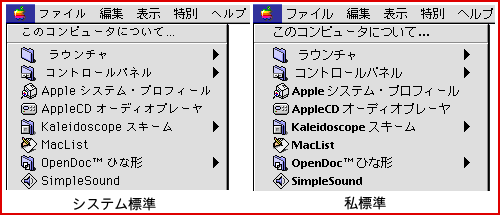
P.S.
ついでに、ATOK8を復活させました。ATOK11,12さらにはEGBridge8,10を持っているにもかかわらず、です。
実は、8.5の導入の直前、丁度届いたATOK12をインストールして、これにも同様に「使えない」という判断を下していたのです。(どうも最近、こういうのが多いなぁ。)
理由は、CapsLockキーの機能に尽きます。
私はMacVJE2.1以来「CapsLockキーをOnにしたとき『ひらがな』、Offにしたとき『半角直接』」に慣れ切ってしまっていて、これが出来ないものは、やはり生理的に受け付けなくなっています。
そのため、せっかく高効率・高機能のIMであっても、ATOK11,EGBridge8にはそもそもCapsLock機能がなく、ATOK12,EGBridge10は、あるにはあるが「Onにしたとき『半角直接』」という(私からすれば理不尽ともいえる)仕様のため、結局はOS標準添付の「ことえり」に戻ってくるということを繰り返してきました。
まぁ、私の場合、それほどヘビーな日本語入力をする訳でもないので、ことえりでも使えないことはないですし。
ATOK8はATOK11にアップグレードした際に消したままで、復活することなく、ことえりに移行してしまったのですが、OSを戻した後、ふと「ATOKもダウングレードしてみるか」と、再インストールしてみました。なぜなら、ATOK8には「使える」CapsLockキー切替機能があるのを思い出したからです。(厳密には『単純なトグル』であり、何かのきっかけでOn/Offの割付けが逆転することがある。まぁ、この程度はご愛嬌で許せます(^^)。)
今のところ問題なく動いているので、これもしばらく様子を見てみようと思っています。(こちらはだめなら、ことえりに切り替えるだけで済みますし…)
(99/02/20)
Shizuoka : 岩崎 進 氏作のスクリーンフォント。フリーウェア。Chicagoライクな1バイトフォント。KT7時代の作だが、8.1でも使える。
NICA : 岩崎 進 氏作のスクリーンフォント。フリーウェア。「ゴナ」ライクな2バイトひらがな・カタカナフォント。KT7時代の作だが、8.1でも使える。
Reliever : 江幡 太 氏作のフォント置換機能拡張。シェアウェア。
Fukagawa : 江幡 太 氏作のスクリーンフォント。フリーウェア。Coplandライクな1バイトフォント。(Relieverに同梱)
へたダサヘルパー : 高野 琢巳 氏作のフォント変換ユーティリティ。フリーウェア。
FontPatchin' : 原 啓介 氏作のフォント置換機能拡張。フリーウェア。
8.5用のパッチ : 原 啓介 氏作のFontPatchin'2.2用アップデータ。フリーウェア。
YooEdit : 田川 洋一 氏作のテキストエディタ。フリーウェア。
ASLFont+ : 山田 浩大 氏作のスクリーンフォント。フリーウェア。元々はプログラミング、通信に便利な等幅フォント。(ASLEdit+に同梱)
以上、優れたソフトウェアを提供して下さっている作者の方々に対し、感謝の意を表します。
戻る 先頭へ
ころばぬ先のディスクメンテナンスツール
それは、星界の紋章関連CGを描いている最中に、起こりました。
私の場合、CGは144dpiで描画し、最後に72dpiに変換するのですが、完成イメージのチェック等のために時々72dpiに変換します。その時、コピー&ペーストがし易いように、レイヤも一つに結合してしまいます。
で、コピーが終わると普段はcommand+wでウィンドウをクローズし、表示されるダイアログで「保存しない」を選択するのですが、その時に限って、つい手が滑ってcommand+sを押してしまったのです。
そうです。「保存」コマンドです。
データが大きければプログレスダイアログが表示され、運が良ければキャンセルボタンを押すこともできるのですが、こういう時に限って一瞬で保存されてしまいます。
全ては後の祭り。トホホ…。丸一日掛けてコツコツ描き上げてきた絵は、ディスクの海深く、沈み込んでいってしまったのです(T_T)。
勿論、原画(線画)は残っていますから、もう一度スキャンからやり直せば再現は可能です。ですが、あと一歩で完成というところまで漕ぎ着けておいてのこの出来事ですから、ショックが大きすぎて、とてもやり直す気にはなれません。
そこでふと思い出したのが、半月ほど前に導入したディスクメンテナンスツールのMacToolsPro5.0Jです。確かこれにはundelete、則ち削除してしまったファイルの復活機能があった筈。ひょっとして、なんとかなるかもしれない。
ただ問題は、今回は削除ではなく、上書きしてしまったという点です。
とはいっても、一般にファイルの上書きというのは、物理的に同じトラックに書き込む訳ではなく、別のトラックに書き込んでおいてTOC情報だけを付けなおす、という方式をとっている(筈)ので、望みはある。いや、あって欲しい…
ということで、直ちにツールを起動して、undeleteを実行。すると、次々ファイルがサルベージされ、最終的には20個程度のファイルが復活できました。
早速、片っ端からファイルを開いてみると見事に、誤って保存する直前のファイルをヒットすることに成功!いやぁ、助かりました。v(^^)
なお参考のために申し上げると、ファイルのサルベージはトラブルが起こった直後に、一切の作業を止めて速やかに行う必要があります。というのは、削除(上書き)した時点でデータトラックは無防備となり、いつ別のファイルを上書きされてもおかしくない状況に陥るからです。(テキストならば、不完全であっても手作業で修正することも可能ですが、画像(バイナリ)データの場合は、一部でも欠損していると、復旧そのものができない可能性が高くなります。)
(99/01/23)
戻る 先頭へ
ホームページの製作マシン
ホームページの製作は、従来Quadra650で行っていましたが、これをPower Macintosh 9600/233に交換しました。約3年半ぶりの本体交換です。
実は、大分前から交換したいとは思っていたのですが、次の本体は互換機にしようかとも思っていたので、CHRPも含めてもう少し様子を見ようと、ずるずる先延ばしになっていたのです。
そうこうするうちに、Appleの互換機ライセンス問題から、その可能性がほぼ消えてしまったため(それにしてもパイオニアのCHRPは惜しい...)、それなら純正しかあるまいと7600/200あたりを候補に考えていたときに、Appleの大幅値下げで8600/250あたりにも手が届くようになりました。それで店頭価格を調べにいったところ、たまたま9600/233が在庫処分で8600/250より安く出ているのを知ったのです。
8600はオンボードのビデオ系がウリな訳ですが、どうせビデオ取込みはやらないし、差額でメモリ増設ができるので、9600にしました。
10/20に届いて以来、ソフトの入れ替え(68k->PPC)、System6時代から使い馴れたユーティリティのうち、使えなくなったものの代替品探し、他各種セッティングを続行中です。(その関係で、ここ暫くホームページの更新が見送りとなってしまいました。)
安定してコンテンツ制作にかかれるまでは、まだ暫くはかかりそうです。
(97/11/04)
戻る 先頭へ
ホームページのデバッグ環境
プロフィールの処にも明記してありますが、このホームページはMacintoshで作っています。
一方、パーツから組み立てたPC/AT互換機(Win95搭載。以下、PC/ATと記す。)もあるのですが、これは専らメカいじりが目的で、インターネット接続は全く考えていませんでした。
今まではそれでよかったのですが、Ver1.28より開始したShockwave Flashは、マシンとブラウザにより異なる環境で動作するため、PC/ATの方でもデバッグする必要が出てきてしまいました。
そのため、以前Macで使っていたモデム(ケーブルが異なるだけで本体は共通に使える。)を引っぱり出してきて接続し、ブラウザもインストールして、PC/ATからもインターネット接続できるようにしました。
そこでびっくり。PC/ATではブラウザにプロポーショナルフォントを使うと、全角空白文字もプロポーショナルになってしまい、トップページのレイアウトがMacのそれと異なってしまうことに気がつきました。(Macでは、プロポーショナルフォントでも全角空白文字は固定幅となる。)
従いましてVer1.29からは、空白文字の代わりにイメージ(gif)データを使うようにしました。これでPC/ATでも(IEの場合は、さらに表示のフォントサイズを「最小」−ただし、視認性の点では「小」がお薦め−にすると)、作者の意図に近い形で表示されるようになったものと思います。
(ただその関係で、若干重くなったかもしれません。ご容赦下さい。)
ちなみに、PC/ATとMacとはEthernet接続(いわゆる家庭内LAN)されていて、相互にファイル参照が可能な状態にありますが、接続方法については機会がありましたら述べてみたいと思います。
(97/09/27)
戻る 先頭へ
ホームページの更新日
三月末にオープンして以来、ホームページの更新日は「原則として毎週土曜日の午前中」としてきたのですが、さすがにきつくなってきまして、既にこの原則は守られなくなってきています。
と言ってもネタが無い訳ではありません。ただ、これまではストックしておいたものをアップすることが出来たのに、これからはまだアイデア段階のものをまとめてからアップしなければならず、そのため、それなりに時間が掛かってしまうのです。
そこで、今後は「原則として土曜日の夜」に更新したいと思います。「毎週」でないところがミソです(^^)。つまり、間に合わなければ翌週送りになります。
(ただし、これは予定外の更新を否定するものではありません。)
なお、全てのコーナーを充実させるのは、なかなか難しいものがありますので、優先的に充実させて欲しいコーナーがありましたら、アンケートコーナーの「設問3または4」で作者までお知らせ下さい。
(97/07/26)
戻る 先頭へ